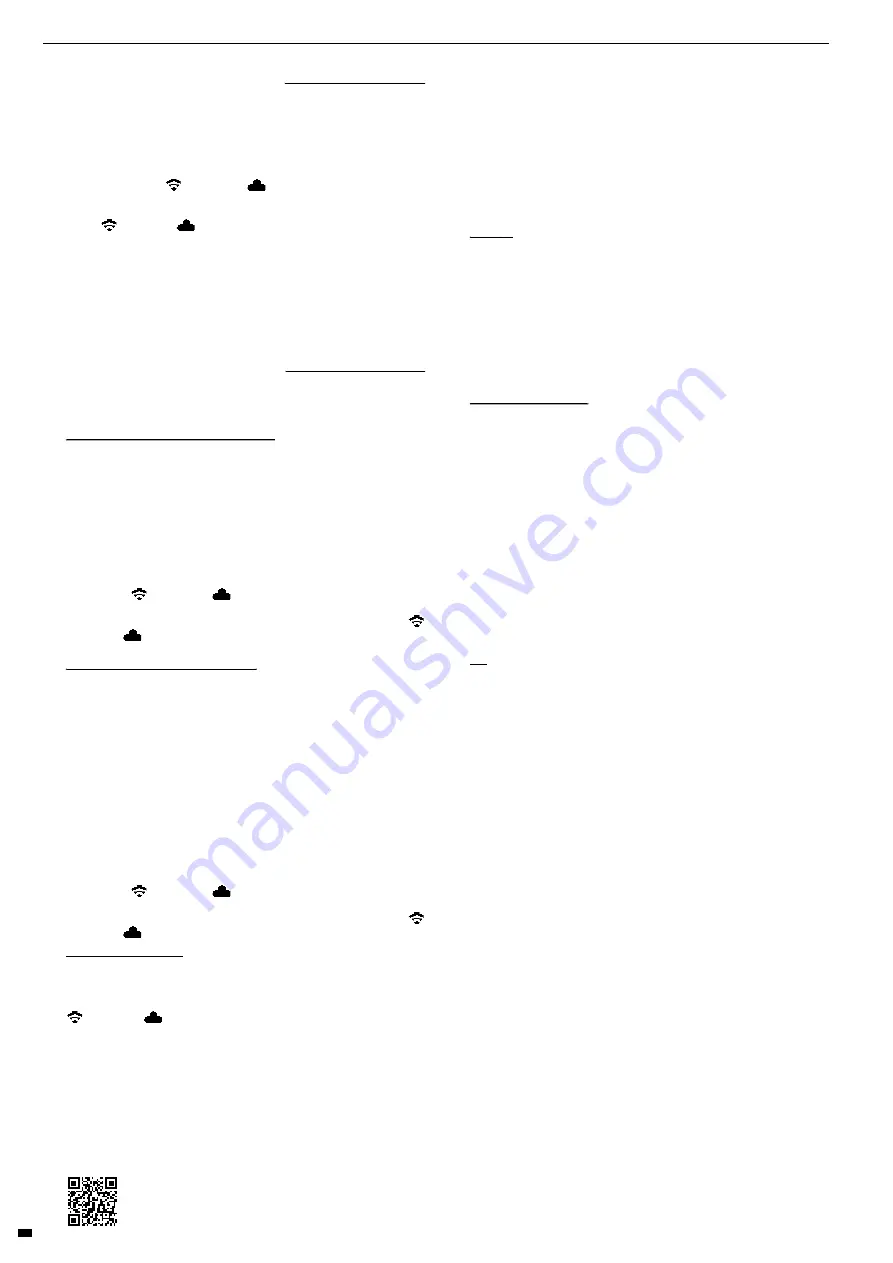
swe swe
2.4.3. Ansluta huvudmaskinen till Cloud via Internet
Ansluta huvudmaskin till Cloud via Internet via tillgängligt Wi-Fi-nätverk
via tillgängligt Wi-Fi-nätverk
(Fig. 8):
● Välj Wi-Fi-nätverk från listan med de visade Wi-Fi-nätverken (H), ange
Wi-Fi-lösenord (E) och upprätta förbindelsen med knappen ”Save” (D).
Observera! Wi-Fi-nätverk som ansluts via en Proxyserver kan inte användas.
En sådan förbindelse används exempelvis vid gästanslutningar i hotell eller
offentliga nätverk och kan ofta identifi eras genom att en bekräftelse på en
hälsnings- eller inloggningssida krävs.
Symbolerna ”Wi-Fi”
och ”Cloud”
visas på symbolraden upptill på
OLED-displayen. Det kan dröja några minuter tills denna sida öppnas. Om
sidan inte visas, stäng av huvudmaskinen och slå på den igen. Symbolerna
”Wi-Fi”
och ”Cloud”
visas på symbolraden upptill på OLED-displayen.
REMS Akku-Press 22 V ACC Connected kan spara upp till 10 Wi-Fi-nätverk.
Huvudmaskinen ansluts automatiskt så snart ett känt Wi-Fi-nätverk är tillgäng-
ligt.
Genom att markera rutan ”show all” (A) visas alla sparade Wi-Fi-nätverk, även
de som för närvarande inte är tillgängliga. Om ett särskilt sparat Wi-Fi-nätverk
i listan med de sparade Wi-Fi-nätverken (I) ska användas, välj detta och tryck
på knappen ”Connect” (B). För att radera ett sparat Wi-Fi-nätverk, välj det och
tryck på knappen ”Delete network” (C).
Ansluta huvudmaskin till Cloud via Internet via en mobil enhets hotspot
via en mobil enhets hotspot
(Fig. 8):
Ett alternativ för att förbinda huvudmaskinen via ett tillgängligt Wi-Fi-nätverk
kan förbindelsen av huvudmaskinen även upprättas via en mobil enhets hotspot.
Mobila enheter med operativsystem Android:
Mobila enheter med operativsystem Android:
● Förbinda mobil enhet till huvudmaskinen (se ”2.4.2. Förbinda mobil enhet
med huvudmaskin”).
● Väl på konfi gurationssidan ”WI-FI SELECTION” (Fig. 8) ”other SSID” (G)
och skriv in namnet på aktuell hotspot i inmatningsfältet.
● Ange lösenordet och spara med knappen ”Save” (D). Namnet på aktuell
hotspot visas i listan med de tillgängliga Wi-Fi-nätverken (H).
● Aktivera aktuell hotspot via kontrollcentret i den mobila enheten. Se till att
bandbredden för aktuell hotspot på den mobila enheten måste vara inställd
på 2,4 GHz. För mer informationen, se information från den mobila enhe-
tens tillverkare.
Efter en kort väntetid förbinder huvudmaskinen sig med aktuell hotspot. Symbo-
lerna ”Wi-Fi”
och ”Cloud”
visas på symbolraden upptill på OLED-
displayen. Det kan dröja några minuter tills denna sida öppnas. Om sidan inte
visas, stäng av huvudmaskinen och slå på den igen. Symbolerna ”Wi-Fi”
och ”Cloud”
visas på symbolraden upptill på OLED-displayen.
Mobila enheter med operativsystem iOS:
Mobila enheter med operativsystem iOS:
● Förbinda mobil enhet till huvudmaskinen (se ”2.4.2. Förbinda mobil enhet
med huvudmaskin”).
● Väl på konfi gurationssidan ”WI-FI SELECTION” (Fig. 8) ”other SSID” (G)
och skriv in namnet på aktuell hotspot på den mobila enheten i inmatnings-
fältet.
● Ange lösenordet och spara med knappen ”Save” (D). Namnet på aktuell
hotspot visas i listan med de tillgängliga Wi-Fi-nätverken (H).
● Aktivera aktuell hotspot på den mobila enheten. Välj menyn ”Inställningar”
och tillåt åtkomst under ”Personlig hotspot”. Se till att bandbredden för
aktuell hotspot på den mobila enheten måste vara inställd på 2,4 GHz. Välj
här ”Maximera kompatibilitet” från iOS 15. För mer informationen, se
information från den mobila enhetens tillverkare.
● Låt aktiveringssidan ”Personlig hotspot” vara öppen och vänta minst 10 s.
Observera! En förbindelse till aktuell hotspot på den mobila enheten är
endast möjlig om aktiveringssidan förblir öppen.
Efter en kort väntetid förbinder huvudmaskinen sig med aktuell hotspot. Symbo-
lerna ”Wi-Fi”
och ”Cloud”
visas på symbolraden upptill på OLED-
displayen. Det kan dröja några minuter tills denna sida öppnas. Om sidan inte
visas, stäng av huvudmaskinen och slå på den igen. Symbolerna ”Wi-Fi”
och ”Cloud”
visas på symbolraden upptill på OLED-displayen.
Aktivera/avaktivera Wi-Fi
Wi-Fi kan aktiveras/avaktiveras direkt via knappen höger/vänster (22). Håll
knapparna vänster/höger intryckta samtidigt i 2 s. När Wi-Fi är avaktiverad visas
symbolen ”x” i symbolraden upptill på OLED-displayen. När Wi-Fi är aktiverad
visas efter utförd förbindelse visas i symbolraden upptill på symbolerna ”Wi-Fi”
och ”Cloud”
.
OBS: Om ”Räknare 1” eller ”Räknare 2” visas på OLED-displayen, kan det
hända att räknarna återställs vid aktivering/avaktivering av Wi-Fi om knapparna
vänster/höger trycks av misstag.
2.5. REMS serviceportal (https://service.rems.de)
2.5.1. Connected-funktionalitet
Via REMS serviceportal kan användaren efter att en produkt med Connected-
funktionalitet har registrerats använda olika extra, produktberoende funktioner
och utföra inställningar på huvudmaskinen.
Se även www.rems.de → Serviceportal
2.5.2. Hantera protokoll
Välj menypunkten ”Connected” → ”Hantera produkter”. Visning av alla produkter
som är registrerade till användaren, produkter med för användaren tilldelade
åtkomsträttigheter och produkter med upphävd registrering. Välj det respektive
serienumret för att visa en detaljerad beskrivning av huvudmaskinen.
nn
nnnn-jjjj HANTERA PRODUKT
REMS Akku-Press 22V ACC Connected
Visning: Serienummer, produkt, anmärkningar, registrerad den, förbindelsestatus,
räknare 1 och 2 (antal pressningar, drifttid, tidpunkt för uppdatering, återställ
räknare), räknare totalt (antal pressningar, drifttid, tidpunkt för uppdatering),
nästa service (dagar) version fast programvara, bruksanvisning, åtkomsträt-
tigheter tilldelade till
Knapp
Knappar:
Visa pressningar
Översikt över pressningarna, tryck-tid-diagram
och röstmeddelanden
Protokoll
Skapa protokoll, bearbeta, radera, nedladdning
av protokoll
Upphäva registrering*
)
Upphäva huvudmaskinens registrering
Godkänna åtkomsträttigheter*
)
Tilldela ytterligare användare åtkomsträttigheter
till huvudmaskinen
*)
Karta
Öppna karta över huvudmaskinens pressnings-
platser
*
)
Visas endast för användare som har registrerat huvudmaskinen
Inställning i serviceportal:
Inställning i serviceportal:
Format datum
YYYY-MM-DD*
)
, MM/DD/YYYY, DD.MM.YYYY
Format klockslag
12, 24
*)
Tidszon
Val av tidszon, (UTC+01:00)*
)
Enhet för tryck
bar*
)
, psi
Visning räknare under smiley ingen visning, räknare 1, räknare 2, räknare totalt
Visning räknare under smiley
Visning räknare under smiley
Användningsspärr
på, av*
)
Användningsspärr
Avfrågningsintervall [Dag(ar)] kan väljas fritt, (0)*
)
Standbytid [min]
2-20, (10)*
)
ACC-körläge
på*
)
, av
Belysningstid lysdioder [s]
0-120, (120)*
)
Ljusstyrka [%]
1-100 (100)*
)
Hänvisningstoner
på*
)
, av
Version fast programvara
Visning av den aktuella versionen av den fata
programvaran
*
)
Fabriksinställning
Ändrade inställningar ska bekräftas med knappen ”Skicka ändringar”.
Fel:
Lista med de senaste felmeddelandena
2.5.3. REMS Akku-Press Connected pressningar
Välj menypunkten ”Connected” → ”Akku-Press Connected pressningar”. Visning
av pressningarna utförda på alla produkter som är registrerade till användaren,
produkter med för användaren godkända åtkomsträttigheter och produkter med
upphävd registrering. Välj den respektive pressningen för att visa en detaljerad
beskrivning.
Pressning nnnn DETALJ
Serienummer nnnnnn-jjjj
REMS Akku-Press 22V ACC Connected
Visning av detaljerad information om pressningen: Datum och tid för pressningen,
presstryck inom angivna uppgifter, batterispänning under pressningen, ström-
styrka vid avstängning, restkapacitet batteri, maximal strömstyrka, huvudmaskinen
inre temperatur, presstid, räknare 1 pressningar, räknare 1 drifttid, räknare 2
pressningar, räknare 2 drifttid, räknare totalt antal pressningar, räknare total
drifttid.
I fältet ”Anmärkning” kan en text skrivas in för varje pressning. Alternativt kan
en röstinspelning omvandlas till redigeringsbar text via ”Speech-to-Text” (rösti-
genkänning). Den omvandlade texten visas i fältet ”Anmärkning”. Den omvand-
lade texten måste kontrolleras av användaren och korrigeras vid behov.
Bilder (jpg, png) kan laddas upp under ”Bilder” för varje pressning. Tryck då på
knappen ”+ Upload Bilder”, välj bilder och bekräfta. Alternativt kan bilder dras
och släppas direkt på knappen ”+ Upload Bilder”. I båda fallen laddas bilderna
upp automatiskt och är tillgängliga som miniatyrer. Den visade bilden kan
raderas med ikonen ”Papperskorg”. Miniatyrerna kan också ses i helskärmsläge.
Piltangenterna kan användas för att bläddra mellan olika bilder.
När du skapar ett protokoll listas de bilder som laddats upp för de valda press-
ningarna längst ner i protokollet, grupperade efter huvudmaskinens serienummer
och numret för pressningen.
När användarkontot raderas, raderas även de uppladdade bilderna automatiskt.
Därutöver visas pressningens ungefärliga plats och tryck-tid-diagram. För att
fastställa pressningsplatsen (geolokalisering) måste huvudmaskinens Wi-Fi-
funktion vara aktiverad vid pressningen och Google Geolocation API måste
kunna bestämma användningsplatsen utifrån den överförda Wi-Fi-informationen.
För att skydda användarens privatsfär avseende pressningsplatsen kan
användaren dölja pressningsplatsens geokoordinater. Om uppgifterna döljs
försämras kvaliteten hos den ursprungliga pressningsplatsens geokoordinater.
Denna procedur kan inte återställas.
Summary of Contents for Akku-Press 22 V ACC Connected
Page 391: ...391...
















































